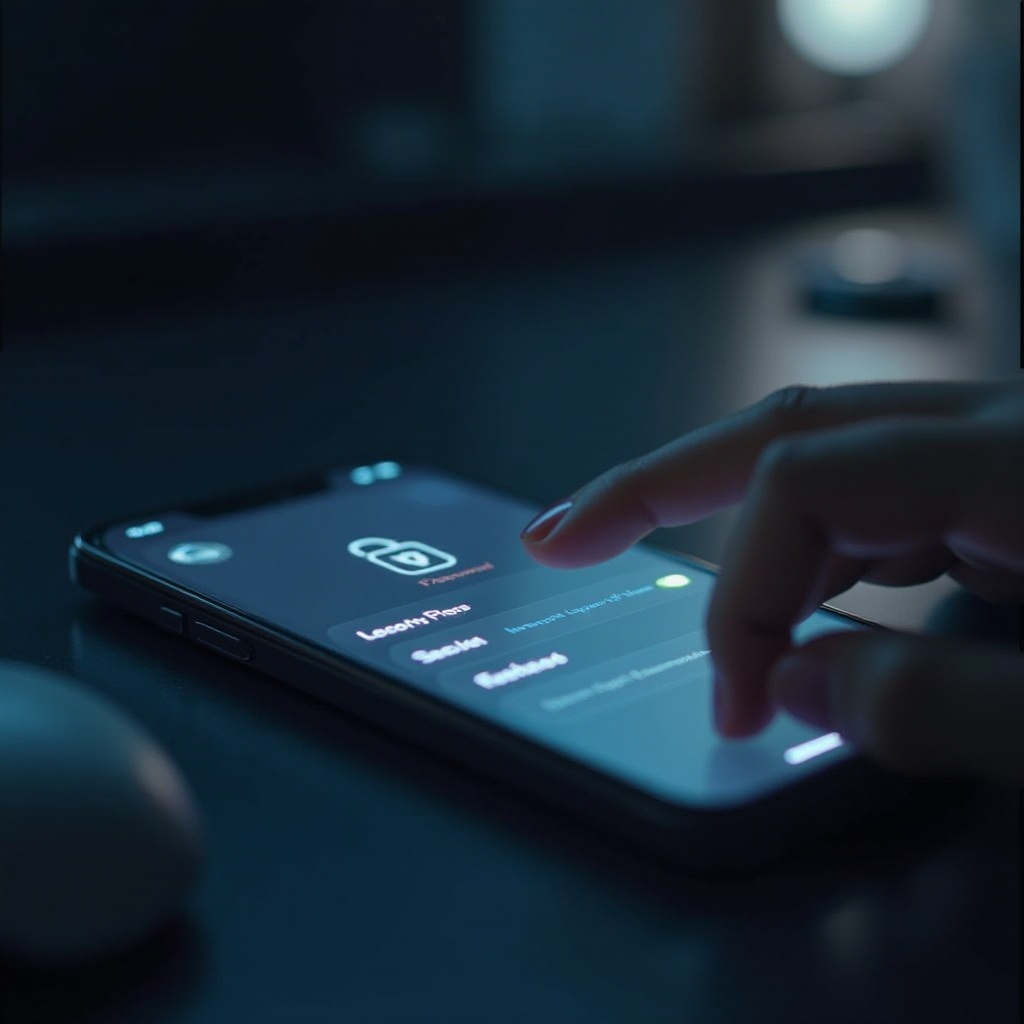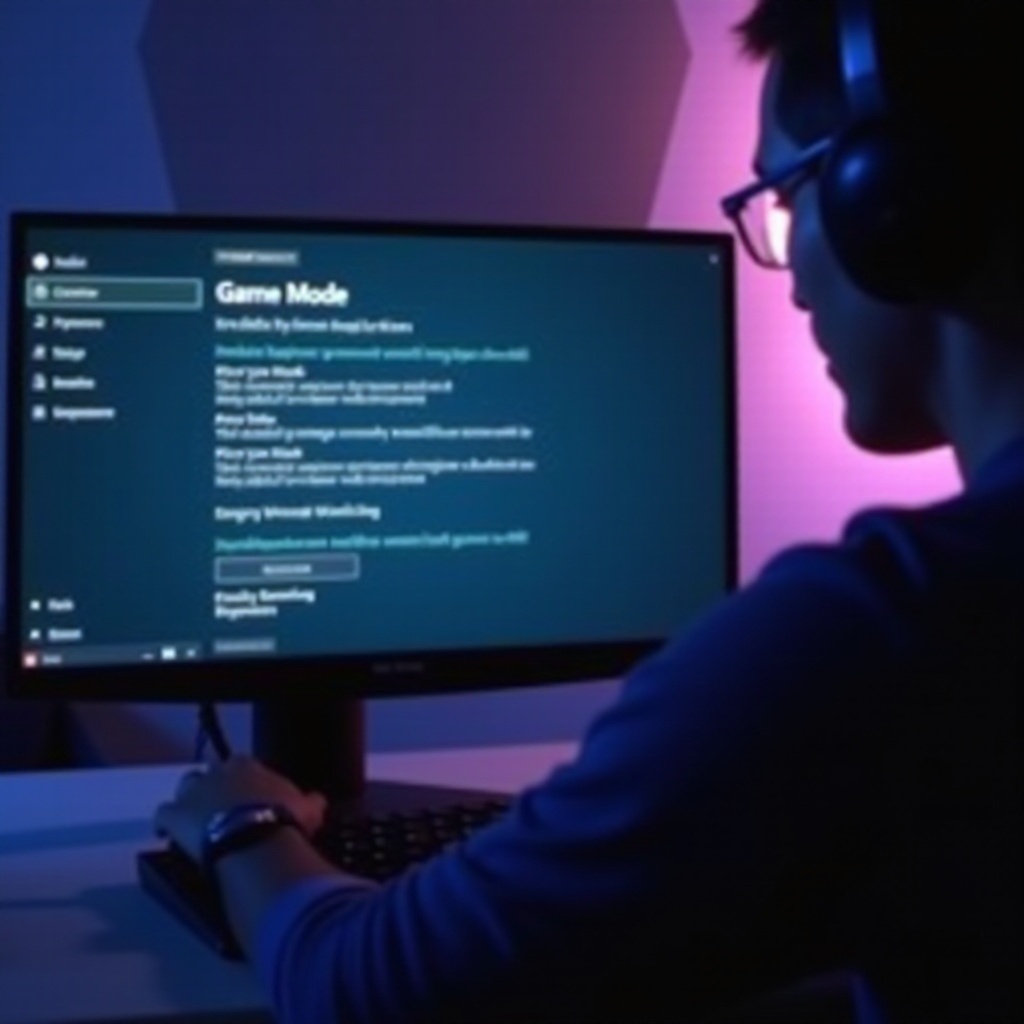แนะนำ
ปลดล็อกศักยภาพของ AirPods Pro 2 ของคุณอย่างเต็มที่ด้วยการเชื่อมต่อกับพีซีของคุณ เปิดโอกาสให้คุณเข้าถึงเสียงคุณภาพสูงสำหรับเพลง การโทร และอื่นๆ คู่มือที่ครอบคลุมนี้จะช่วยให้คุณจับคู่ AirPods กับคอมพิวเตอร์ของคุณได้อย่างราบรื่น เพื่อให้แน่ใจว่าคุณจะได้เพลิดเพลินกับเสียงที่ไม่สะดุดและแก้ไขปัญหาใด ๆ ที่อาจเกิดขึ้น สำหรับผู้ที่ใช้งานเพื่อการทำงานหรือการพักผ่อน คำแนะนำเหล่านี้จะทำให้กระบวนการตั้งค่าไม่ยุ่งยาก ทำให้คุณใช้งานความสามารถของ AirPods ของคุณบนระบบที่ใช้ Windows ได้อย่างเต็มที่ ติดตามต่อไปในขณะที่เราสำรวจวิธีหลีกเลี่ยงปัญหาการเชื่อมต่อทั่วไป ใช้คุณสมบัติของ AirPods Pro 2 ให้เต็มที่ และปรับปรุงประสบการณ์ของผู้ใช้ให้เรียบง่ายขึ้น

เตรียมอุปกรณ์ของคุณสำหรับการเชื่อมต่อ
การจับคู่ที่ประสบความสำเร็จเริ่มต้นด้วยการเตรียมพร้อม ก่อนเชื่อมต่อ ให้แน่ใจว่าพีซีและ AirPods Pro 2 ของคุณเข้ากันได้และพร้อมใช้งาน
รับรองความเข้ากันได้ของบลูทูธบนพีซีของคุณ
การยืนยันว่าพีซีของคุณสนับสนุนบลูทูธเป็นสิ่งสำคัญ แม้ว่าคอมพิวเตอร์โน๊ตบุ๊คหลายเครื่องจะมีบลูทูธติดตั้งอยู่ แต่ระบบเดสก์ท็อปบางเครื่องอาจต้องใช้อะแด็ปเตอร์ นี่คือวิธีการตรวจสอบง่ายๆ:
- เปิด ‘ตัวจัดการอุปกรณ์’ ผ่านแผงควบคุม
- ค้นหา ‘บลูทูธ’ ในรายการ
- หากไม่มีพิจารณาซื้ออะแด็ปเตอร์บลูทูธ
ตรวจสอบความพร้อมของ AirPods Pro 2
ตรวจสอบให้แน่ใจว่า AirPods ของคุณพร้อมสำหรับการจับคู่ด้วยขั้นตอนเหล่านี้:
- ตรวจสอบระดับแบตเตอรี่
- เปิดฝาเคสที่มี AirPods อยู่ภายในเพื่อเริ่มต้นโหมดการจับคู่
คู่มือทีละขั้นตอนสำหรับการเชื่อมต่อ AirPods Pro 2 กับพีซีของคุณ
เมื่ออุปกรณ์ทั้งสองเตรียมพร้อมแล้ว ก็ถึงเวลาที่จะเชื่อมต่อกัน ทำตามคำแนะนำเหล่านี้อย่างระมัดระวังเพื่อกระบวนการเชื่อมต่อที่ราบรื่น
เปิดใช้งานโหมดการจับคู่บน AirPods Pro 2 ของคุณ
เพื่อเปิดใช้งานโหมดการจับคู่:
- วาง AirPods กลับเข้าไปในเคสของพวกเขาและเปิดฝา
- กดปุ่มที่ด้านหลังเคสจนกว่า LED จะกระพริบเป็นสีขาว
เข้าถึงการตั้งค่าบลูทูธของพีซี
- เข้าถึง ‘การตั้งค่า’ บนพีซีของคุณ
- เลือก ‘อุปกรณ์’ และ ‘บลูทูธและอุปกรณ์อื่น ๆ’
- สลับบลูทูธเป็น ‘เปิด’ หากยังไม่ได้เปิดใช้งาน
สร้างการเชื่อมต่อได้สำเร็จ
- คลิก ‘เพิ่มบลูทูธหรืออุปกรณ์อื่น’ ในเมนูบลูทูธ
- เลือก ‘บลูทูธ’
- พีซีของคุณจะค้นหา; เลือก AirPods Pro 2 จากรายการ
- ทำตามข้อความบนหน้าจอเพื่อสรุปการจับคู่

แก้ไขปัญหาการเชื่อมต่อทั่วไป
การพบปัญหาเป็นเรื่องปกติ แต่ส่วนใหญ่สามารถแก้ไขได้ด้วยการแก้ไขปัญหาเบื้องต้น นี่คือวิธีที่คุณสามารถแก้ไขปัญหาการเชื่อมต่อที่พบบ่อย:
การจัดการความล้มเหลวของการเชื่อมต่อ
หาก AirPods ของคุณไม่สามารถเชื่อมต่อได้ ลองใช้วิธีการเหล่านี้:
- ตรวจสอบว่า AirPods อยู่ในโหมดการจับคู่
- รีสตาร์ทบลูทูธทั้งบนพีซีและ AirPods
- ลบการเชื่อมต่อบลูทูธเก่า ๆ ที่อาจรบกวน
แก้ไขปัญหาคุณภาพเสียง
คุณสามารถแก้ไขคุณภาพเสียงที่ไม่ดีได้โดย:
- ปรับการตั้งค่าเสียงของพีซี
- ตรวจสอบให้แน่ใจว่ามีสายตาที่ชัดเจนระหว่างอุปกรณ์
- ตรวจสอบและติดตั้งการอัปเดตไดรฟ์เวอร์บลูทูธที่มี
การจัดการความขัดแย้งของอุปกรณ์บลูทูธ
การขัดแย้งของอุปกรณ์อาจเกิดขึ้นได้แต่สามารถจัดการได้โดย:
- ยกเลิกการเชื่อมต่ออุปกรณ์บลูทูธอื่นเมื่อจับคู่
- อัปเดตไดรฟ์เวอร์บลูทูธของคุณเป็นเวอร์ชันล่าสุดที่มี
เพิ่มประสิทธิภาพคุณสมบัติของ AirPods Pro 2 บน Windows
เมื่อเชื่อมต่อเรียบร้อยแล้ว สามารถสำรวจศักยภาพเต็มที่ของ AirPods ของคุณด้วยเคล็ดลับการเพิ่มประสิทธิภาพต่อไปนี้
ปรับการตั้งค่าเสียงเพื่อประสบการณ์ที่ดีขึ้น
- เยี่ยมชมการตั้งค่าเสียงและเลือก AirPods เป็นอุปกรณ์เสียงเริ่มต้น
- ปรับการเพิ่มเสียงให้เหมาะสมกับความชอบของคุณ
การใช้ AirPods สำหรับการโทรและการประชุม
เพื่อการสื่อสารที่มีประสิทธิภาพในการโทรหรือการประชุม ตรวจสอบให้แน่ใจว่า:
- ตั้งค่า AirPods เป็นอุปกรณ์การสื่อสารเริ่มต้น
- ทดสอบฟังก์ชันไมโครโฟนและลำโพงในพีซี

เคล็ดลับขั้นสูงสำหรับการใช้งานอุปกรณ์คู่
การสลับระหว่างอุปกรณ์ไม่จำเป็นต้องยาก นี่คือวิธีจัดการการเชื่อมต่อคู่ได้อย่างมีประสิทธิภาพ:
- ยกเลิกการเชื่อมต่อ AirPods จากอุปกรณ์หนึ่งอย่างถูกวิธีก่อนจับคู่อีกครั้ง
- ใช้การตั้งค่าอุปกรณ์เพื่อจัดการการตั้งค่าการเชื่อมต่อ
สรุป
โดยการทำตามขั้นตอนในคู่มือนี้ คุณควรสามารถเชื่อมต่อ AirPods Pro 2 กับพีซีของคุณได้อย่างราบรื่น ปรับการตั้งค่าเสียงและแก้ไขปัญหาที่พบระหว่างทาง ไม่ว่าจะเพื่อการทำงานหรือความบันเทิง เพลิดเพลินกับประสบการณ์เสียงชั้นเยี่ยมที่มากับการตั้งค่านี้ AirPods Pro 2 ของคุณจะช่วยยกระดับคุณภาพการโต้ตอบกับพีซีของคุณ สลับระหว่างอุปกรณ์ได้ง่ายดายและมั่นใจในประสิทธิภาพที่ดีที่สุดทุกครั้งที่คุณใช้งาน
คำถามที่พบบ่อย
ฉันจะเชื่อมต่อ AirPods Pro 2 ใหม่ได้อย่างไรหากการเชื่อมต่อลดลง?
เพียงไปที่การตั้งค่าบลูทูธบนพีซีของคุณ เลือก AirPods ของคุณ แล้วคลิก ‘เชื่อมต่อ’
ฉันสามารถใช้ AirPods Pro 2 กับพีซีที่ใช้ Windows 11 ได้ไหม?
ได้ ทำตามขั้นตอนเดียวกันเพื่อการเชื่อมต่อที่ราบรื่นบน Windows 11
จะแก้ไขอย่างไรถ้ามี AirPod เพียงข้างเดียวทำงานบนพีซี?
ตรวจสอบให้แน่ใจว่า AirPods ทั้งสองมีการชาร์จและเชื่อมต่ออีกครั้ง จับคู่อีกครั้งหากจำเป็น